au PAYは、あらかじめチャージして使う決済方法です。
残高がないと支払いができません。
ただ、慣れないうちはどうやってau PAYにチャージすればいいのか、やり方がわかりづらい部分もありますよね。
いろいろチャージ方法があって、どれを選べばいいか悩んでしまうこともあると思います。
そこで、このページではau PAYにチャージする方法についてまとめてみました。
チャージ方法を選ぶときの参考にしてみてくださいね。

au PAYにチャージする8つの方法
au PAYにチャージする方法をここでは紹介していきますが、au PAYというよりも、au PAY残高へのチャージ方法になります。
その理由は、au PAYで支払うときはau PAY残高から引かれるからですね。
ということで、au PAYのチャージ方法についてまとめてみました。
いろいろなチャージ方法があるので、どれにしようか悩んでしまいますね。
ここからは、それぞれのチャージ方法ごとに詳しく紹介していきます。
現金でチャージする方法
au PAYにチャージするときに、現金を使った方法が一番イメージしやすいかもしれないですね。
ただ、現金でチャージする場合、どこでチャージすればいいのかわかりづらい部分もあります。
現金チャージしたいときは、以下のところでしましょう。
チャージ上限額は以下の通り。
- セブン銀行ATM:1,000円~500,000円
- ローソン:1,000円~45,000円
- auショップ:500円~45,000円
ローソンやauショップでチャージするときは、店員さんにチャージしたいことを伝えて現金を渡すだけでOKです。
レジに並ぶのが面倒という場合は、セブン銀行ATMを使ってチャージするのがおすすめですよ。
▼セブン銀行ATMでチャージすると、au PAYアプリに履歴が表示されます。
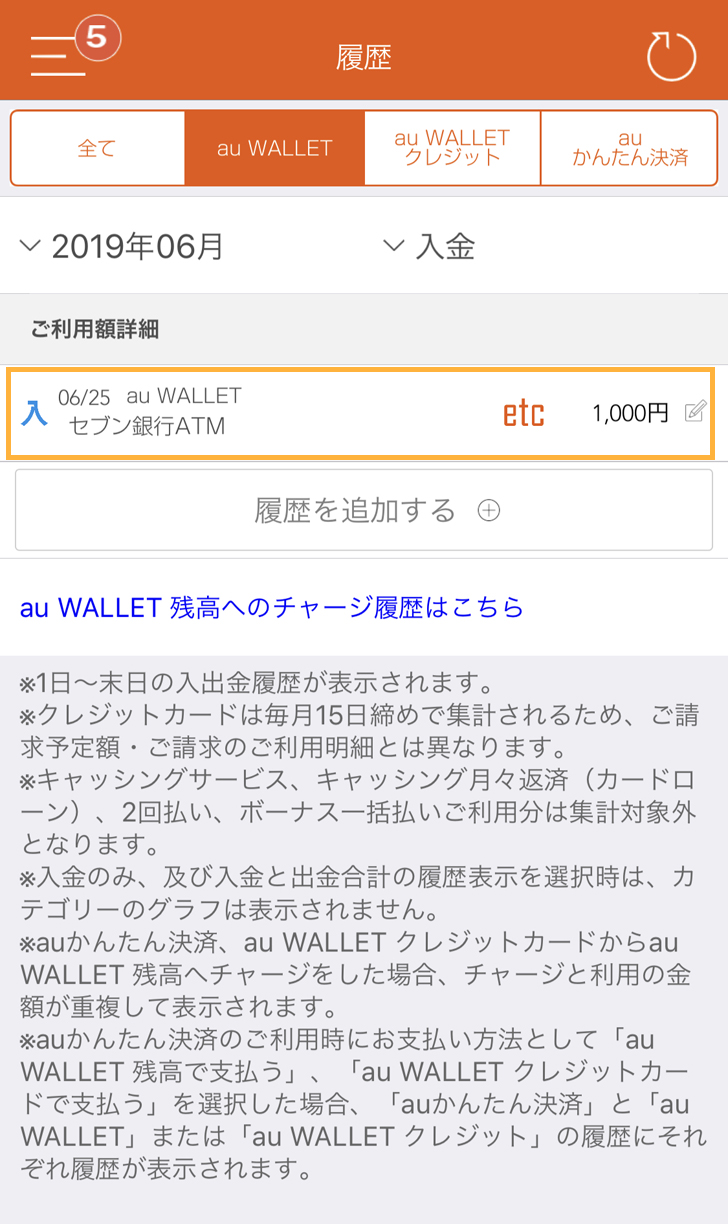
ただ、セブン銀行ATMではおつりが出ないので注意しましょう。
auかんたん決済でチャージする方法
au PAYは、auかんたん決済を使ったチャージもできますよ。
auかんたん決済を選ぶと、月々の通信料金と合算して支払えるので便利です!
ただ、年齢や回線契約月数などによって、チャージ上限額は異なります。
▼au PAYアプリで「かんたん決済チャージ可能額を確認する」ボタンを押しましょう。
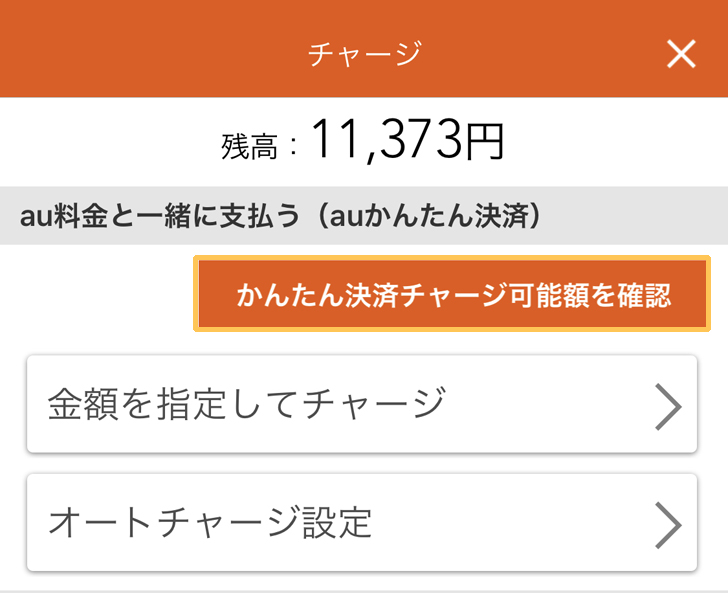
▼チャージ可能額が表示されますよ。私の場合は、auかんたん決済での上限額は60,000円でした。
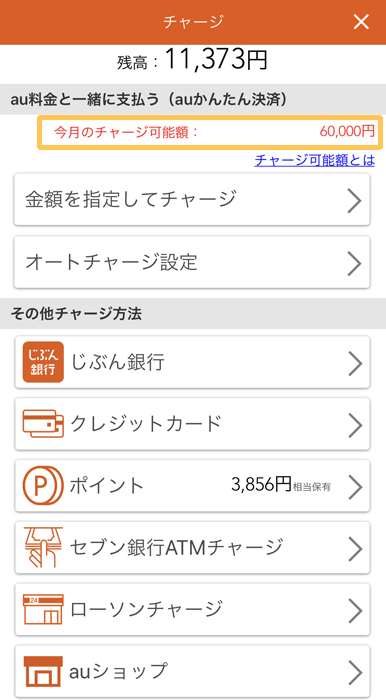
金額を指定してチャージするほか、オートチャージ設定も選べます。
Pontaポイントでチャージする方法
au PAYは、Pontaポイントからチャージすることもできますよ。
貯まってるポイントがあれば、au PAYの支払いに利用できるので便利ですね。
チャージする手順は以下の通り。
- au PAYアプリを開いて「チャージ」を押す
- チャージ方法を選択から「ポイント」を選ぶ
- チャージしたい分だけポイントを入力
- 「チャージする」を押す
- チャージ完了
▼チャージ方法を選択から「ポイント」を選びましょう。
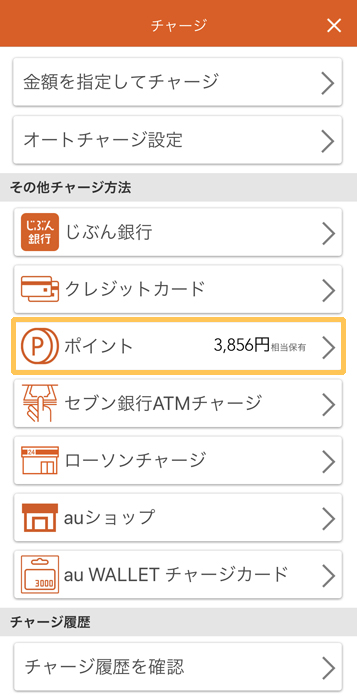
▼一部のポイントだけ使いたい場合は、チャージしたいポイント数を入力します。
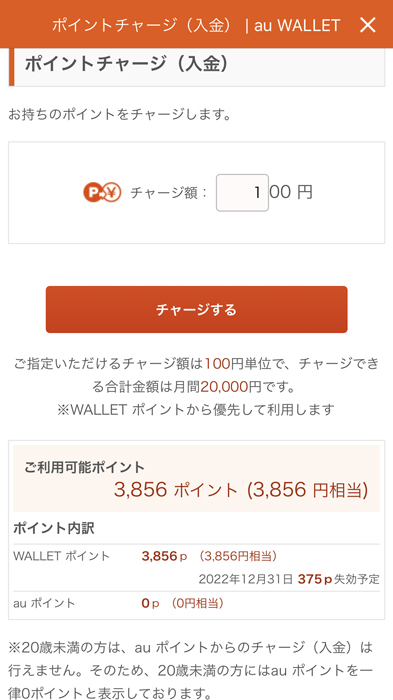
Pontaポイントは1ポイント=1円としてチャージできますよ。
月に合計20,000円までチャージ可能です。
auポイントでチャージする方法
Pontaポイントだけでなく、auポイントを使ってau PAYにチャージすることもできます。
チャージする手順は、Pontaポイントとほぼ同じですよ。
auポイントは1.2ポイント=1円としてチャージ可能です。
月に合計20,000円までチャージできますよ。
ただ、20歳未満の場合はauポイントからチャージができません。
20歳未満だと、チャージ画面では「0ポイント」と表示されるので注意しましょう。
クレジットカードでチャージする方法
au PAYは、クレジットカードでもチャージできます。
チャージに対応しているカードは以下の通り。
以下のVISAブランドも利用できます。
- クレディセゾン
- UCカード
- トヨタファイナンス
- エポスカード
JCBブランドは以下のカードが使えます。
- クレディセゾン
- トヨタファイナンス
中でもおすすめなのは、au PAY カードですね!
Pontaポイントが貯まりやすいカードなので、au PAYに紐付けておくと使い勝手がいいですよ。
auじぶん銀行を使ってチャージする方法
au PAYは、auじぶん銀行の口座残高からチャージすることもできます。
チャージするときの流れは以下の通り。
- au PAYアプリを開いて「チャージ」を押す
- チャージ方法を選択から「じぶん銀行」を選ぶ
- 「じぶん銀行スマートフォンアプリをお持ちの方」を選ぶ
- チャージ金額を選ぶ
- 「チャージする」を押す
- auじぶん銀行から決済手続きを行う
- チャージ完了
▼チャージ方法を選択から「じぶん銀行」を選びましょう。
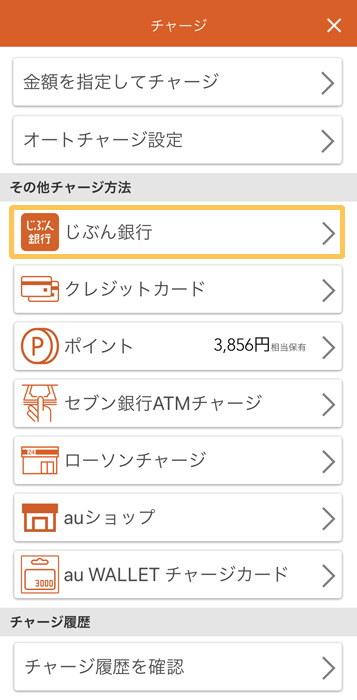
▼チャージ金額を選んで、「チャージする」を押してください。
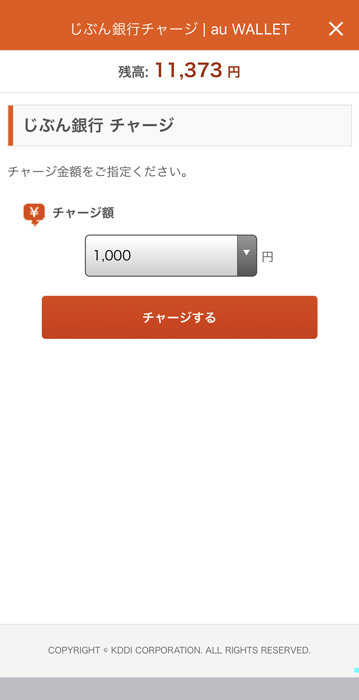
新しく開設したじぶん銀行の口座からチャージすると、チャージ金額の5%がWALLEVポイントとして還元されるのでお得ですよ!
auじぶん銀行を開設したばかりのときに、試してほしいチャージ方法です。
オートチャージする方法
au PAYは、オートチャージにも対応していますよ。
いちいちチャージ残高を気にしながら使うのが面倒という場合は、オートチャージ設定にしておくといいですね。
オートチャージに対応しているのは以下の通り。
auじぶん銀行でオートチャージ設定したい場合は、「オートチャージ・出金サービス」の申し込みが必要です。
申し込みが面倒な場合は、auかんたん決済を選ぶといいですね。
それぞれ、以下のオートチャージ方法が選べます。
- リアルタイムチャージ
- 一定額チャージ
▼オートチャージ種別が選べるので、好きな種類と方法を選びましょう。
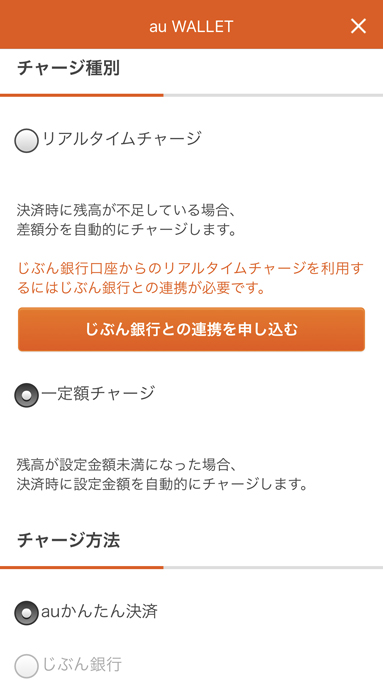
▼チャージ設定と月額オートチャージ限度額設定もできます。
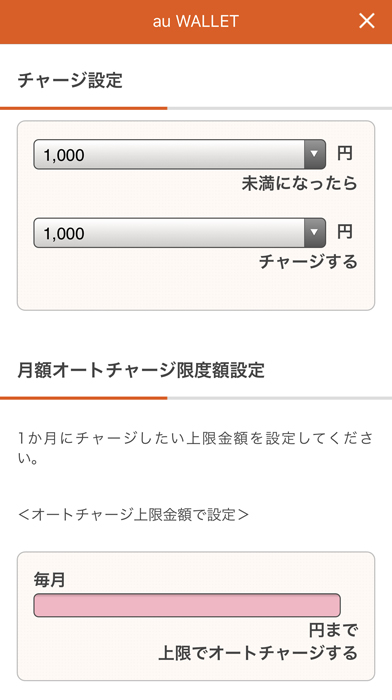
一定額チャージに設定しておくと、設定金額を下回った場合、あらかじめ設定してあるチャージ額分を自動的にチャージします。
ただ、リアルタイムチャージにすると、残高が不足している場合に差額分を自動的にチャージしてくれますよ。
足りない分だけチャージしたいのであれば、リアルタイムチャージ設定にしておくことをおすすめします。
ちなみに、クレジットカードを使ったオートチャージはできません。
au WALLETチャージカードでチャージする方法
au WALLETチャージカードを使ってチャージする方法もありますよ。
あまり聞いたことがないかもしれませんが、au WALLETチャージカードはauショップで取り扱っています。
au WALLETチャージカードに記載してあるコードをスキャンまたは入力することでチャージができますよ。
▼チャージ方法の選択から「au WALLETチャージカード」を選びます。
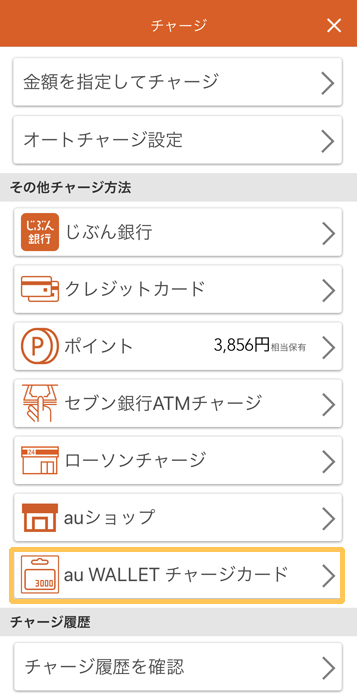
▼QRコード読み取り画面になるので、au WALLETチャージカードにあるコードをスキャンしましょう。
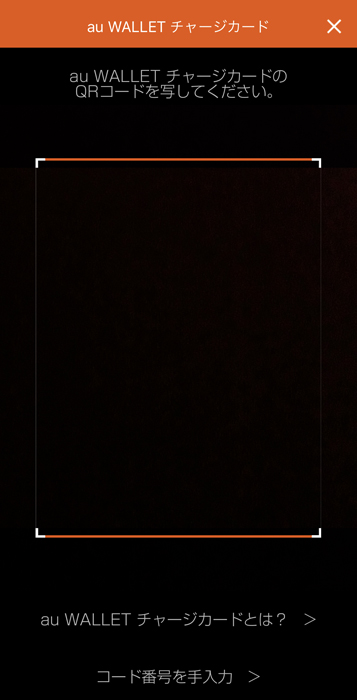
au WALLETチャージカードで選べる金額は以下の通り。
- 1,000円
- 3,000円
- 5,000円
あらかじめチャージ金額が決まっているので、使いすぎてしまう心配はありませんね。
ただ、チャージカードの金額を複数回にわけてチャージすることはできません。
仮に3,000円分のチャージカードを使って、2,000円と1,000円にわけてチャージするといったやり方はできないので注意してください。
さいごに
au PAYで支払うときは、あらかじめチャージしておく必要があります。
いろいろなチャージ方法がありますが、目的に応じて選ぶといいですよ。
たとえば、チャージでもポイントを貯めたいならau PAY カードを使ったり、チャージ設定が面倒ならオートチャージにしてしまったり、使い勝手がいい方法を選ぶと手間が減ります。
Pontaポイントやauポイントをチャージにあてることもできるので、auユーザーにとってはうれしい仕組みですよね。
なるべくお得な方法でチャージして、au PAYを使ってみましょう!